Dette indlæg sammenligner Basic Disk og Dynamic Disk og viser, hvordan man gør det konvertere grundlæggende disk til dynamisk disk og dynamisk disk til grundlæggende disk, ved hjælp af Disk Management og CMD / diskpart uden at miste dataene i Windows 10/8/7.
Grundlæggende disk og dynamisk disk
Der er to typer computerharddiske: Basisdiske og dynamiske diske. Grundlæggende diske er de almindeligt anvendte lagringsmedier med Windows. De indeholder partitioner som primære partitioner og logiske drev, som typisk er formateret med et filsystem. Dynamiske diske giver mulighed for at oprette fejltolerante diskenheder, der endda kan spænde over flere diske - hvilket Basic-diske ikke kan.
De fleste hjemmecomputere er konfigureret ved hjælp af grundlæggende diske. Imidlertid foretrækker it-fagfolk normalt at bruge dynamiske diske, da de tilbød mere funktionalitet og øget pålidelighed og ydeevne. Mens hjemmeudgaver af Windows understøtter basisdiske, understøtter Enterprise / Pro / Ultimate-versioner af Windows-operativsystemet også dynamiske diske.
Microsoft har angivet de operationer, der kan udføres på hver af disse typer.
Handlinger, der kan udføres på både Basic- og Dynamic-diske:
- Kontroller diskegenskaber, partitionsegenskaber og lydstyrkeegenskaber
- Opret drevbogstavsopgaver til diskvolumener eller partitioner
- Understøtter både MBR- og GPT-partitionstyper.
- Konverter en grundlæggende disk til en dynamisk disk eller en dynamisk disk til en grundlæggende disk.
Handlinger, der kun kan udføres på dynamiske diske:
- Opret og slet enkle, spændte, stribede, RAID-5 og spejlede diskenheder.
- Forlæng en simpel eller spændt lydstyrke.
- Fjern et spejl fra et spejlet volumen
- Opdel den spejlede lydstyrke i to bind.
- Reparer spejlvendte eller RAID-5 bind.
- Genaktiver en manglende eller offline disk.
Konverter en grundlæggende disk til dynamisk disk
Før du starter denne proces, skal du vide, at der kan være datatab som følge af denne handling, så det er vigtigt, at du først tager en sikkerhedskopi af dine data til en ekstern harddisk. Så fortsæt kun, hvis du ved hvad du laver og Vær forsigtig.
Hvis du bruger en grundlæggende disk som et lagerområde til skyggekopier, og du agter at konvertere disken til en dynamisk disk, er det vigtigt at tage følgende forholdsregler for at undgå tab af data. Hvis disken er en ikke-boot-lydstyrke og har en anden lydstyrke, end de originale filer findes, skal du først afmontere og tage den lydstyrke, der indeholder de originale filer, offline, før du konverterer disken, der indeholder skyggekopier, til en dynamisk disk. Du skal bringe lydstyrken, der indeholder de originale filer, tilbage online inden for 20 minutter, ellers mister du de data, der er gemt i de eksisterende skyggekopier. Hvis skyggekopierne er placeret på en startvolumen, kan du konvertere disken til dynamisk uden at miste skyggekopier, siger Microsoft.
1] Brug af brugergrænseflade

I Windows 8.1, åbn WinX-menuen og vælg Diskhåndtering. Højreklik på disken, og vælg Konverter til dynamisk disk. Du bliver bedt om at bekræfte disken igen og klikke på Konverter senere. Processen starter, og disken konverteres til en dynamisk disk.
2] Brug af kommandolinjen
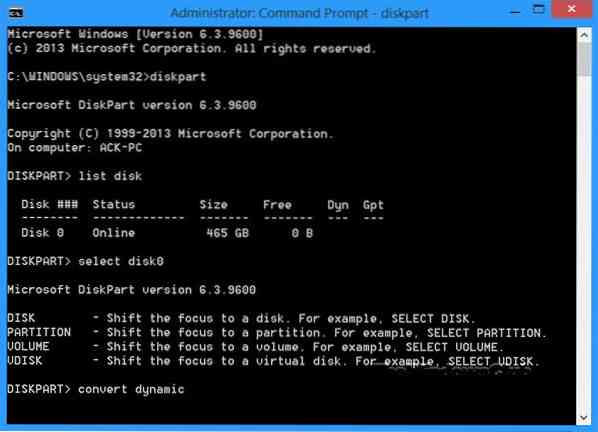
Åbn en forhøjet kommandoprompt, skriv diskpart og tryk Enter.
Skriv derefter liste disk. Noter disknummeret på den disk, du vil konvertere til Dynamic.
Skriv nu Vælg diskn og tryk på Enter.
Næste type konvertere dynamisk og tryk Enter.
Læs: Sådan oprettes spejlet lydstyrke til øjeblikkelig sikkerhedskopiering af harddisk i Windows 10.
Konverter dynamisk disk til grundlæggende disk
1] Brug af Diskhåndtering
Hvis du vil ændre en dynamisk disk til en grundlæggende disk, skal du ved hjælp af Diskadministration højreklikke på hver lydstyrke, du vil konvertere til en grundlæggende disk, og vælge Slet lydstyrke for hver lydstyrke på disken. Når alle diskenheder på disken er slettet, skal du højreklikke på disken og vælge Konverter til grunddisk. Operationen starter.
2] Brug af CMD
Åbn en forhøjet kommandoprompt og skriv diskpart og tryk Enter.
Næste type liste disk og noter disknummeret på den disk, du vil konvertere til basic. Skriv nu hver af disse og tryk Enter, den ene efter den anden:
Type vælg disk .
Type detalje disk .
Skriv for hver diskenhed på disken vælg lydstyrke = og skriv derefter slet lydstyrke.
Type vælg disk .
Angiv disknummeret på den disk, du vil konvertere til en grundlæggende disk.
Endelig skriv konvertere grundlæggende og tryk Enter. Operationen starter.
Husk altid at tage backup først, før du udfører nogen af disse handlinger. Og også aldrig konvertere en grundlæggende disk, der indeholder dit operativsystem, til en dynamisk disk, da det kan gøre dit system umuligt at starte.

 Phenquestions
Phenquestions

